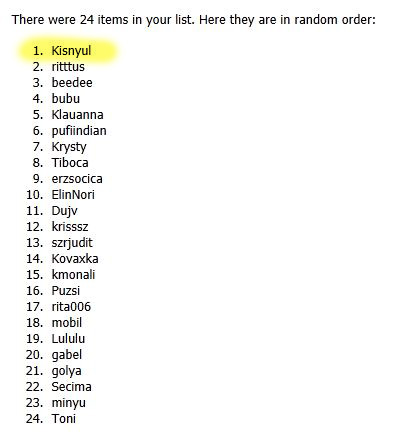Photoshop a legelejétől – History Brush, Art History Brush
A History Brush, vagyis előzmény ecset rendkívül sokoldalú, jól használható eszköz. Az Art History Brush, Művészi előzmény ecset szintén egy előzményállapot adatait használja, de ezzel festményhatású képeket hozhatunk létre.
Először tisztázzuk, mi is az az előzmény. Ehhez tanulmányozzuk kicsit a History Panelt. (Előzmény panel)
Ha megnyitunk egy képet, ezt látjuk a History Palettán. Az a kis jel a a kiskép mellett azt jelenti, hogy jelenleg az az előzményecset forrása. Ha jobbra fent a kis háromszögre kattintunk, és kiválasztjuk a History Option -t, megnyílik egy ablak, ahol a következő beállítások közül választhatunk.
Automatically Create First Snapshot(Első pillanatkép automatikus létrehozása) Mivel ez be van pipálva, ezért jelenik meg a kiskép mellett a megnyitott képnél az előzmény ecset ikonja.
Automatically Create New Snapshot When Saving(Új pillanatkép automatikus létrehozása mentéskor ) Nem sokat kell magyarázni, ha ez be van jelölve, akkor minden mentéskor magától készít egy pillanatfelvételt. Roppant hasznos, de én legtöbbször még menteni is elfelejtek munka közben:) És nem tanulok belőle, mert már többször kezdhettem elölről:)
Allow Non-Linear History (Nem lineáris előzmények engedélyezése) Alapból ez sincs bejelölve. Amikor visszalépünk a History-ban akárhány lépést, majd onnan ismét elkezdünk valamit csinálni, akkor a visszalépés helyétől törli azokat a lépéseket, ahonnan visszaléptünk, és azzal folytatja, amit épp csinálunk. Ha bepipáljuk, akkor ezek a lépések is megmaradnak. Ez adott esetben nagyon fontos lehet.
Show New Snapshot Dialog By Default (Új pillanatkép párbeszédpanel megjelenítése alapértelmezésben) Normálisan, ha a panel alján rákattintunk a kis fényképező ikonra, akkor a jelenlegi állapotról készít egy pillanatfelvételt. Ha ezt bejelöljük, akkor egy ablak is feljön, hogy milyen nevet akarunk adni neki. Lehet, hogy néha hasznos, én még sosem használtam.
Új pillanatkép párbeszédpanel megjelenítése alapértelmezésben (Réteg láthatósági módosításainak tiltása) Van, mikor ki-be kapcsolgatjuk a rétegpalettán a szem ikont, vagyis hol látható az a réteg, hol nem. Alaphelyzetben ezt nem jegyzi a History, így vissza sem lehet rá lépni. Amennyiben valamiért szükségünk lenne erre a funkcióra, jelöljük be a négyzetet.
Hogy hány lépés látszódjon a History Palettán, és még egyéb érdekességeket korábban már leírtam a History cikkben, most csak azt tettem hozzá, ami az előzmény ecset használatához szükséges. Nos, nézzük mindezt a gyakorlatban. Itt egy fotó, ráküldtem egy fekete-fehéresítő actiont.
Cewe Fotókönyv heti kihívás 121.
Ha még nem ismernéd a minden hétfőn induló kihívás fontosabb tudnivalóit, itt olvashatod el.

Na, kit szeret Mr. Random a héten?
Pacsmagolás
Na ,erről a címről majd később nem biztos, hogy lehet tudni, mit takar, de nem jutott jobb eszembe. Többen kérdeztétek, hogy hogyan készült az az oldalam, amit giny formakirakós játékára készítettem.
Cewe Fotókönyv heti kihívás 120.
Ha még nem ismernéd a minden hétfőn induló kihívás fontosabb tudnivalóit, itt olvashatod el.

Újabb hét, újabb feladat. Mutatom, hogy döntött Mr. Random:
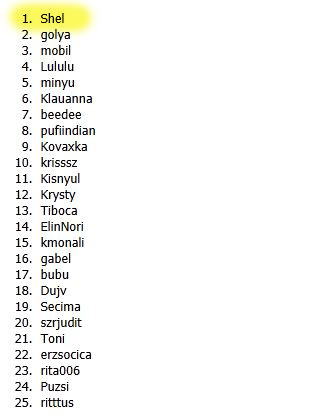
CEWE-Bingó
5 PHOTOSHOP TIPP
CEWE-Bingó – 2021. december – mozaik
Advent volt a témája az elmúlt hétnek. Köszönöm, hogy játszottatok:) Aki az 5 $-os Oscraps kupont nyerte:
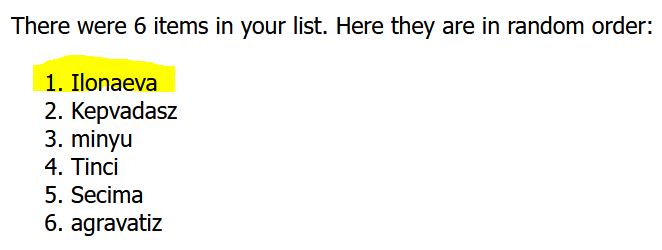
Erre a hétre Gólya talált ki izgi feladatot. Ha először játszol, feltétlen olvasd el a szabályokat.
Bevallom, ez az oldal úgy készült el, mint a Luca széke. Az elején csak a feladat címe volt meg, és egy homályos kép a fejemben az elrendezésről. Sehogy sem tetszett. Na, a végére azért csak olyan lett, mint amit először elképzeltem! 🙂
A feladat pofon egyszerű lesz, legyen az oldalon valami, ami mozaikos. Lehet a háttér, egy díszítő elem, vagy akár a fotó is.Megúszósan Krisssz egyik kész sablonját vettem alapul, és azt variáltam a háttéren. Ha a mintaoldalhoz hasonlót készítesz, akkor Neked is ezt ajánlom
Jó játékot!
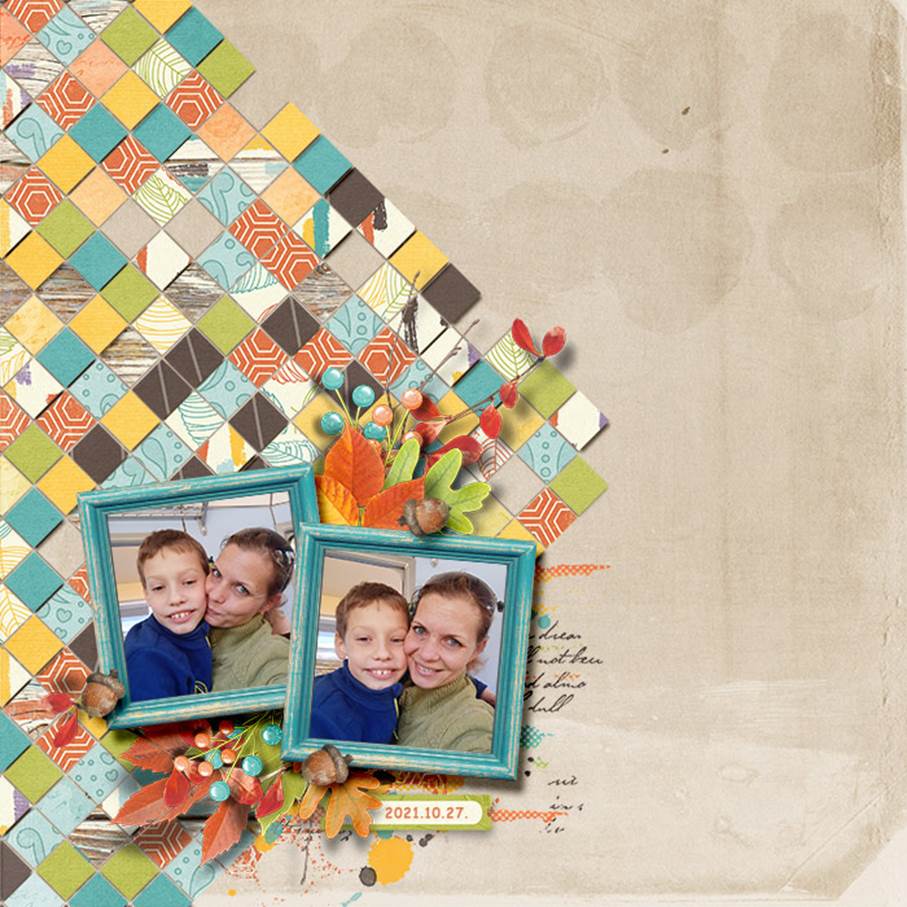
- Fontok ékezetesítéseElőször is szeretnék elnézést kérni azoktól, akiknek nem reagáltam a napokban levélre, bejegyzésre. Az egyik winchesterem tönkrement. Nem tudom, hogy én vagyok-e csak ekkora lúzer, de ugye kb. két éve már volt egy ilyen, amikor több év fotója veszett el így, szóval mikor észleltem a jeleket, egyrészt igen ideges lettem, másrészt a fejem vertem a ...
- Nappalból esteElőfordulhat, hogy van egy hangulatos fotónk, ami nappal készült. Nincs lehetőség visszamenni, mert lássuk be, mégis az a legjobb megoldás, ha már a fotózásnál elérjük, amit szeretnénk. Mit tehetünk? Készítsünk nappalból estét. Egy scrapbookosnak ez aztán egyáltalán nem furcsa kívánság, a fantasy oldalak eleve úgy készülnek, hogy jócskán változtatunk a valóságon, így némi időeltolás igazán ...
- Photoshop – élesítésAz élesítés a képszerkesztés egyik lényeges szakasza. Megfelelően használva, jobbá teheti a képet. De mi is az a megfelelő? És melyik eszközt érdemes használni, mert persze nem egy van belőle. Különböző csúszkák és értékek, melyiket hová állítsuk? Mennyi az elég? Ha jpg-ben fotózol, a fényképezőgép élesít, ha raw-ban, akkor ezt neked kell megtenni, ezért van az, ...
- Kiegészítő pluginok – Viveza 2A photoshop pluginokat bemutató sorozat következő része a Nik Viveza 2. Ha most azt mondom, hogy semmi olyat nem tud, amit nem lehetne megoldani a Photoshopban, akkor persze igazat mondok. De ugye az sem mindegy, hogy mennyire egyszerű egy feladatot elvégezni, és milyen tudásszint kell hozzá. Nem vitatom, a legfontosabb dolog, hogy már a fotózásnál a lehető ...
- Photoshop a legelejétől – retusáló eszközökSokszor találkozhatunk azzal a problémával, hogy a fotónkra olyasmi is rákerül, aminek semmi helye nem lenne rajta. Lehet ez egy személy, vagy tárgy, de ezeket az eszközöket tudjuk használni akár bőrhibák eltüntetésére is. Mivel több is van belőlük, vegyük őket sorba. Az eszközpanelen itt találhatjuk őket: Clone Stamp Tool (Klónozó bélyegző) Valahonnan mintát veszünk az Alt ...